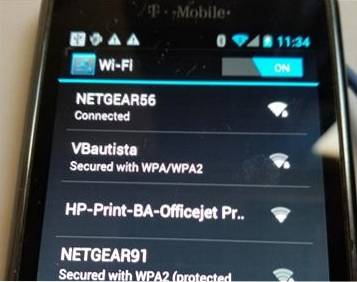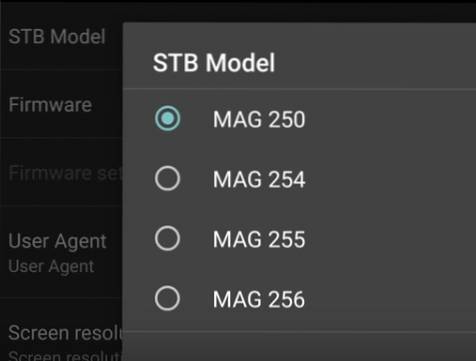Synology RT2600AC Router är en av de mer avancerade routrarna med många tillagda funktioner och alternativ.
Ett sådant alternativ är möjligheten att konfigurera ett VPN på routern som alla enheter i ett hem eller kontor kan använda.
Att ha en VPN konfigurerad på en router sparar att du måste installera och konfigurera en VPN på flera enheter.
Synology RT2600AC-routern har en 2-kärnig 1.73 GHz-processor och 512 MB RAM-minne.
Saker som behövs
- VPN-tjänsteleverantör
- VPN-tjänstens konfigurationsfil
- Dator ansluten till Synology RT2600AC-gränssnittet
En VPN-tjänsteleverantör kommer att behövas med många bra tillgängliga VPN.
Några av de nuvarande topp-VPN: erna inkluderar IPvanish, ExpressVPN och NordVPN.
- IPVanish webbplats
- ExpressVPN-webbplats
- NordVPN-webbplats
Oavsett vilken VPN som väljs måste en fil som heter Config File laddas ned från VPN-leverantören.
Konfigurationsfilen innehåller all VPN-serveradress och ett säkerhetscertifikat som kallas en CA-fil.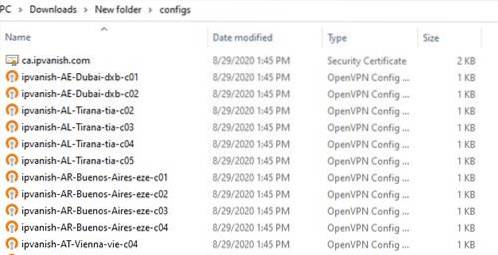
CA-filen är vanligtvis högst upp på listan med alla VPN-servrar som anges nedan.
Ofta finns det tusentals servrar tillgängliga att välja mellan.
Flera profiler kan ställas in var och en med en annan server vald för att få de bästa hastigheterna för din plats.
Synology RT2600AC Router på Amazon
Synology RT2600ac - 4 × 4 dual-band Gigabit Wi-Fi-router, MU-MIMO, kraftfull föräldrakontroll, hotförebyggande, bandbreddshantering, VPN, utökningsbar täckning med mesh-Wi-Fi
Hur man installerar en VPN på en Synology Router
- Det första du ska göra är att ladda ner konfigurationsfilen som heter configs.zip. I det här exemplet använder jag IPvanish VPN.
- Extrahera filen configs.zip
- Logga in på Synology-routern och klicka på Kontrollpanel.
- Klick Nätverk.
- Klick Nätverksgränssnitt.
- Klicka på Skapa och Skapa ny VPN-profil.
- Välj Öppna VPN (via import av en .ovpn-profil) och klicka på Nästa.
- Ange ett profilnamn som kan vara vad som helst.
- Ange VPN-leverantörens användarnamn och lösenord.
- Klicka på Bläddra i Importera .ovpn-fil och välj en server från Configs-fillistan.
- Klicka på Bläddra i CA-certifikat och importera säkerhetscertifikatet vanligtvis högst upp i listan.
- Klicka på Bläddra i CA-certifikat och importera säkerhetscertifikatet vanligtvis högst upp i listan.
- Klicka på Nästa, det kommer att finnas mer avancerade alternativ som kommer att vara användarspecifika.
- När du är klar listas VPN-profilen.
- Välj VPN-profilen och klicka på Anslut.
https://www.ipvanish.com/software/configs
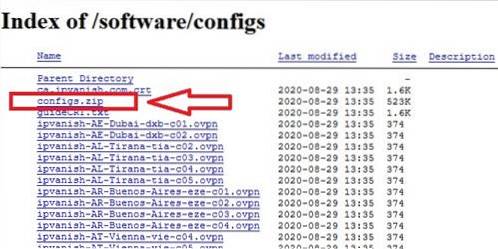
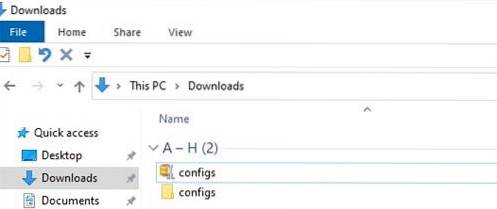
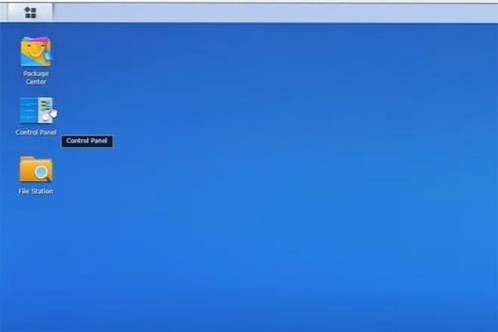
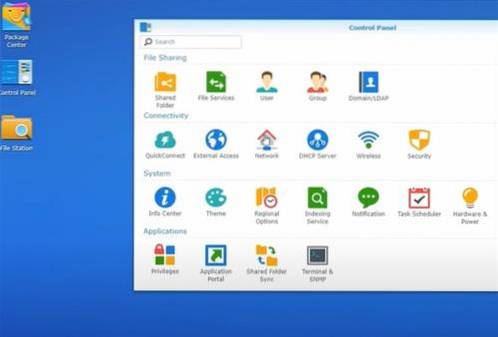
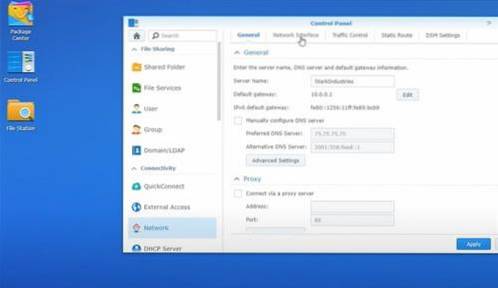
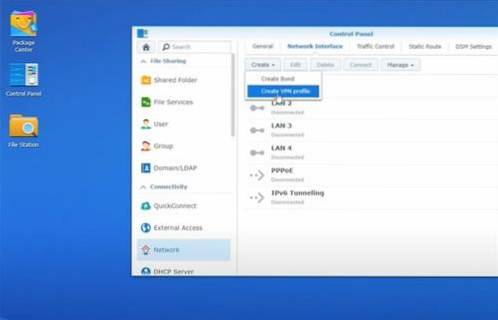
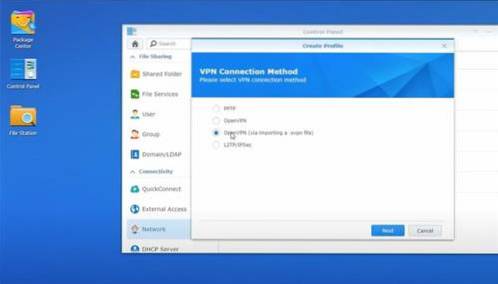
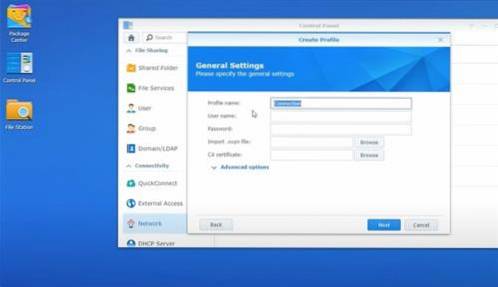
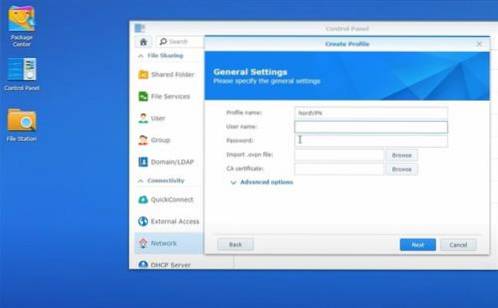
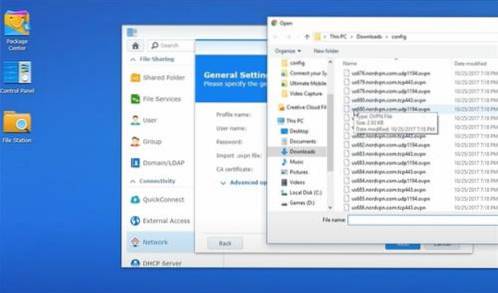

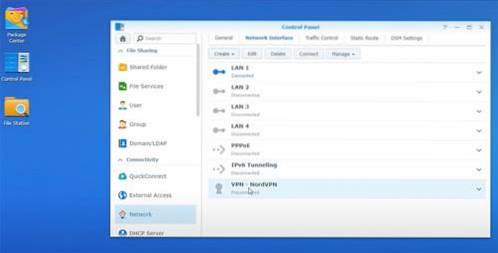
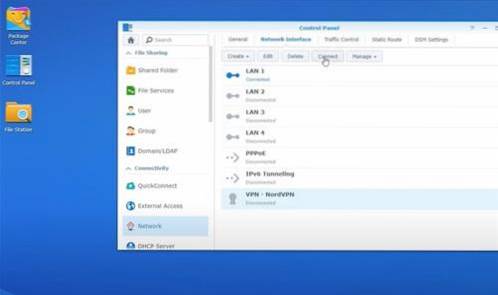
 ComputersHowto
ComputersHowto